在日常使用计算机的过程中,难免会遇到系统出现问题的情况,此时重装系统是一种常见的解决方案。本文将介绍如何使用U盘来重新安装Win8系统,操作简单方便,适合初学者。
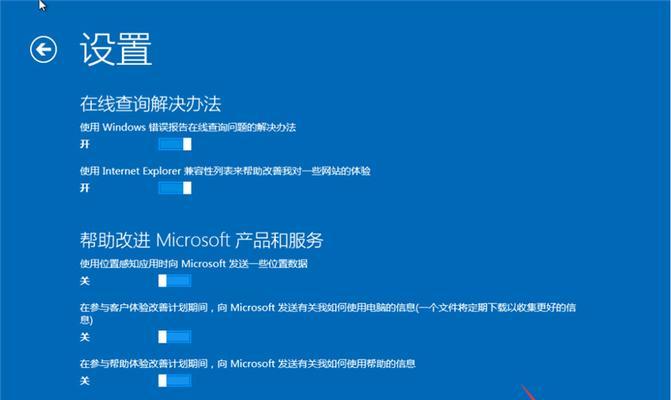
1.准备工作

在进行系统重装之前,我们需要准备一台可用的计算机、一个可用的U盘(容量不小于4GB)以及一个Win8系统镜像文件。
2.创建启动U盘
使用第三方软件(如Rufus)将Win8系统镜像文件写入U盘,生成可启动的U盘。

3.修改计算机启动顺序
将U盘插入待重装系统的计算机,重启计算机并进入BIOS设置界面,将U盘设置为首选启动设备。
4.进入系统安装界面
重新启动计算机后,系统会自动从U盘中启动,进入Win8系统安装界面。
5.选择语言和区域设置
在系统安装界面中,选择适合自己的语言和区域设置,并点击"下一步"继续。
6.接受许可协议
阅读许可协议,并勾选"我接受许可条款",然后点击"下一步"。
7.选择安装类型
根据个人需求选择安装类型,可以选择保留文件的升级安装或全新安装,点击"下一步"。
8.选择安装位置
在安装类型中,选择系统安装的磁盘和分区,并点击"下一步"继续。
9.系统安装
系统开始进行文件拷贝和安装过程,这个过程需要一定的时间,请耐心等待。
10.设置用户名和密码
在系统安装完成后,设置登录用户名和密码,并填写其他相关信息,点击"下一步"。
11.设置网络连接
根据个人需求,设置网络连接方式,可以选择有线连接或无线连接,点击"下一步"。
12.系统设置
进行一些基本的系统设置,包括时间、日期、时区等,点击"下一步"完成设置。
13.更新系统及驱动程序
连接到互联网后,及时更新系统和驱动程序,以确保系统安全性和稳定性。
14.安装必备软件
根据个人需求安装必要的软件程序,如办公软件、浏览器、杀毒软件等。
15.数据恢复与备份
如果之前有重要的数据未备份,可以使用数据恢复工具或手动备份数据,以免造成数据丢失。
结尾通过本文的教程,我们学习了如何使用U盘来重新安装Win8系统。重装系统的过程相对简单,只需要准备好U盘、系统镜像文件,并按照教程逐步操作即可完成系统的重装。希望本文对大家有所帮助,祝您操作顺利!










